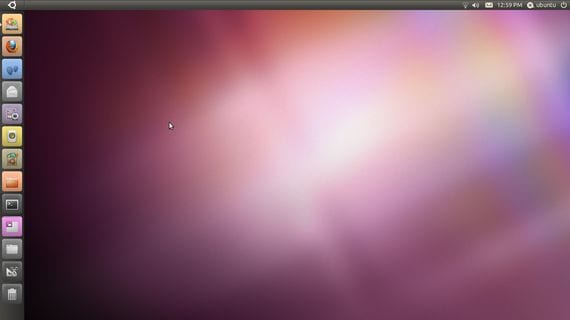
مرحبا أصدقاء من Ubunlog، في هذا البرنامج التعليمي الأساسي ، سأعلمك تغيير سطح المكتب الذي يأتي افتراضيًا في أحدث إصدارات Ubuntuالذي ليس غيره مكتب الوحدة.
حسنًا من الناحية النظرية ، لن نغير أي شيء ولكننا سنقوم بتثبيت سطح المكتب gnome-shell الجديد والمحسن وبعد ذلك سنجعله سطح المكتب الافتراضي عند تسجيل الدخول.
سنفعل كل هذا من الجهاز نفسه ومع تعليمات بسيطة، فلنبدأ في التثبيت قذيفة جنوم:
تثبيت قذيفة جنوم
أول شيء يجب فعله هو فتح ملف محطة جديدة واكتب ما يلي:
sudo apt-get install gnome-shell
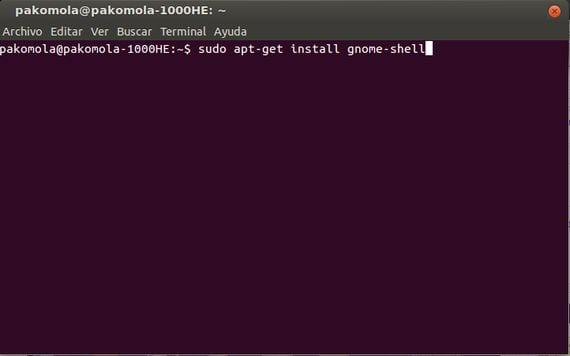
سيتم تنزيل هذا من مستودعات أوبونتو سطح المكتب gnome-shell وتثبيته على Ubuntu.
مع هذا ، لن يكون من الضروري القيام بأي شيء آخر ، لأننا سنقوم بتثبيت سطح المكتب جنوم شل، الشيء الوحيد الذي يجب عليك فعله للوصول إليه إعادة تشغيل النظام والنقر على العجلة التي تظهر في تسجيل الدخول ، مباشرة على الشاشة حيث نقوم بإدخال كلمة المرور الخاصة بنا:
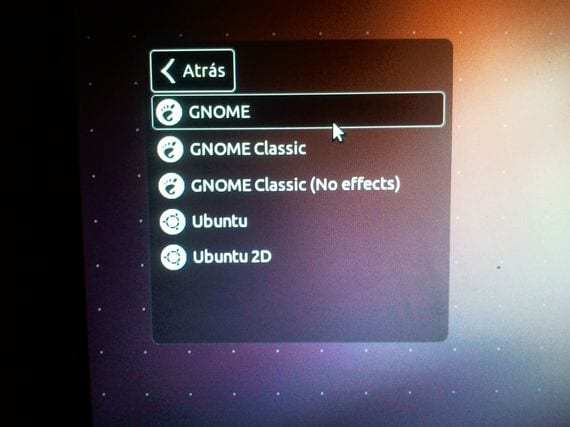
النقر فوق الخيار جنوم، سطح المكتب الرائع والعملي لـ قذيفة جنوم:
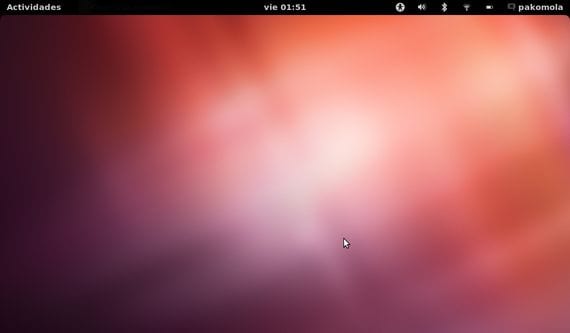
إعداد gnome-shell كسطح مكتب افتراضي
إذا كنت تريد قذيفة جنوم كن ال سطح المكتب الافتراضي عند تسجيل الدخول إلى Ubuntu ، عليك فقط فتح محطة طرفية جديدة واكتب الأمر التالي:
sudo / usr / lib / lightdm / lightdm-set-defaults -s جنوم شل
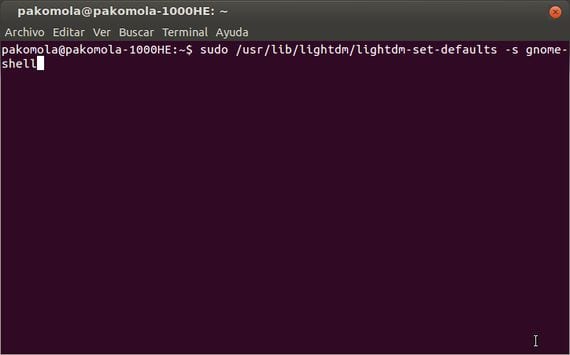
مع هذا في كل مرة نقوم فيها بتسجيل الدخول إلى نظام التشغيل الخاص بنا ، سيكون سطح المكتب الجديد لـ قذيفة جنوم الذي سيبدأ افتراضيًا ، إذا كنت تريد وضعه افتراضيا مكتب وحدة يجب عليك فقط كتابة السطر التالي في محطة طرفية جديدة:
sudo / usr / lib / lightdm / lightdm-set-defaults -s ubuntu

مع هذا سنقوم بالتثبيت بشكل صحيح قذيفة جنوم، سطح المكتب الأكثر روعة ، في رأيي الشخصي ، لتوزيعتنا لينكس المفضل.
معلومات اكثر - اختصارات لوحة المفاتيح في Ubuntu 12.04
لقد توقفت عن القراءة بعد العنوان. إن لم يكن بإمكان المؤلف حتى التمييز بين جنوم 3 والوحدة وصدفة جنوم ...
بدلاً من فضح شخص آخر ، لماذا لا تساهم بمعرفتك حتى نتمكن جميعًا من التعلم؟
a wop: لقد قمت بتثبيت هذا ولا بأس. أنا أؤيد الكتابات الكلاسيكية ولسنا مثقلين بالأيقونات مثل مقياس السوبر ماركت الذي يظهر لك مفتاح الموز ...
ترحب Gnome Classic و MATE و Cinnamon و TazorQT حتى بالمحطة نفسها.
KDE 4.9 جيد جدًا أيضًا. بالطبع أنا لا أبحث عن الموز ...
أنا أحب كايرو دوك.
آه ، جيد جدًا تشبيه ميزان السوبر ماركت ، نعم سيدي هههههه
أنا أحب الوحدة.
اسأل noob إذا فعلت هذا ولم يعجبني ما هو سطح مكتب الوحدة ، ولا أعرف كيفية إعادته ...
مرحبًا ، لا أعرف ما إذا كنت تقصد استعادة الخيار الافتراضي. إذا كان الأمر كذلك ، فما عليك سوى التشغيل ، كما هو موضح في المقالة ،
sudo /usr/lib/lightdm/lightdm-set-defaults -s ubuntuمعذرةً ، وإذا كنت أرغب في التقصير في الإعداد الكلاسيكي ، فهل هي نفس العملية؟ شكرا!!! PD ، وظيفة ممتازة !!!
إخوانه سؤال ، كيف يمكنني إلغاء تثبيت مدير التكوين openbox من ubuntu
مرحبًا ، عند محاولة تثبيت gnome-shell أحصل على هذا
الحزم التالية لها تبعيات غير الملباة:
قذيفة جنوم: تعتمد على: gir1.2-mutter-3.0 (> = 3.12.1) لكنها لن تُثبّت
يعتمد على: libmutter0d (> = 3.12) لكنه لن يتم تثبيته
يعتمد على: libmutter0d (<3.13) لكنه لن يتم تثبيته
هـ: لا يمكن تصحيح المشكلات ، لقد احتفظت بالحزم المعطلة.
ما أفعله؟